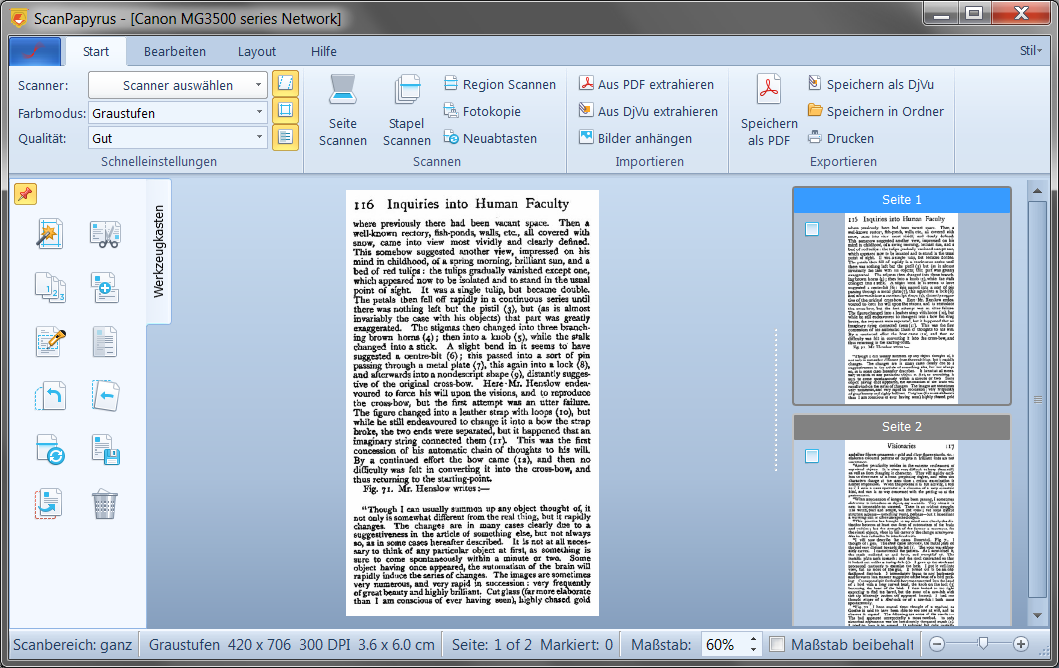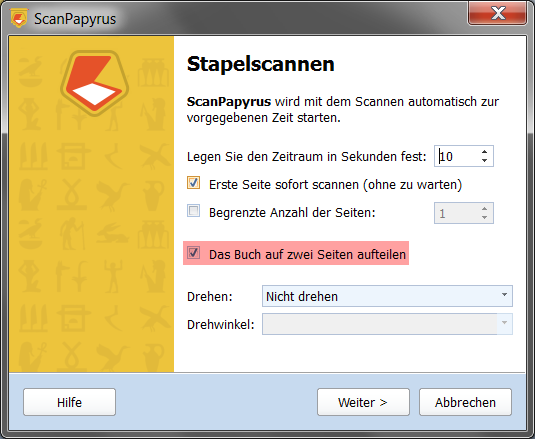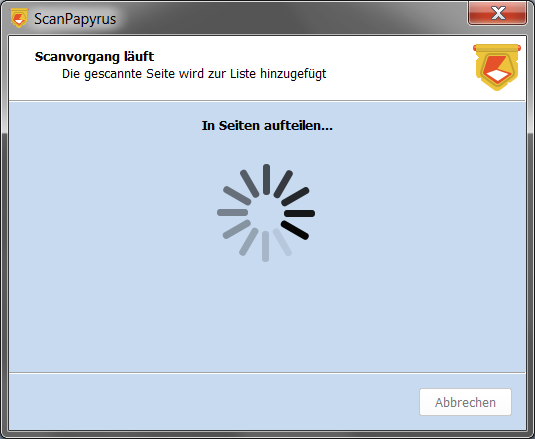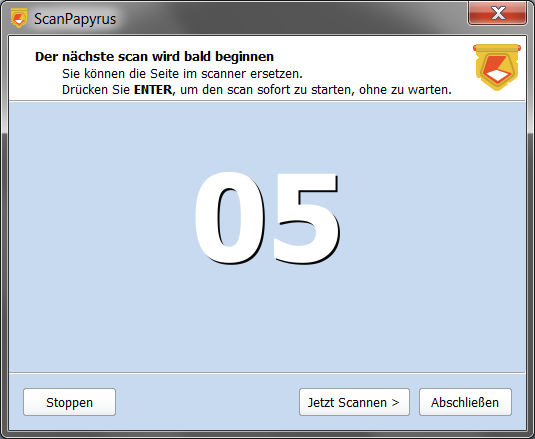So scannen Sie ein Buch ordnungsgemäß
Es ist wirklich einfach, ein Buch selbst zu scannen.
Um ein Buch auf Ihrem Heimscanner zu scannen, benötigen Sie die ScanPapyrus-Software. ScanPapyrus hilft bei der Konvertierung eines Buches in die digitale Kopie.
ScanPapyrus hilft bei der Konvertierung eines Papierbuchs in die digitale Kopie.
Ohne dieses Programm wird der Scanvorgang komplizierter. Stellen Sie sich vor, Sie haben ScanPapyrus nicht und möchten ein Buch im PDF-Format scannen.
Zuerst zählen wir, wie viele Seiten in Ihrem Buch sind. 100? 200? Das bedeutet, dass Sie den Scan 200 Mal durchführen müssen. 200 Mal geht der Abtastkopf entlang des Vorlagenglases. Sicherlich können Sie die gespreizte Seite in einem Durchgang scannen und dann manuell trennen.
Ok, sagen wir, wir haben 100 Seitenspalten mit jeweils 2 Seiten gescannt, dann haben wir sie in 200 Einzelseiten aufgeteilt. So, jetzt haben wir 200 Dateien mit Bildern, und wir müssen sie in eine PDF-Datei komprimieren. Also müssen wir eine App finden, die dies tun kann.
Mit ScanPapyrus ist der Prozess viel einfacher.
Erstens ist ScanPapyrus ein Komplettpaket. Es enthält Werkzeuge zum Scannen und Bearbeiten von Bildern sowie zum Exportieren in verschiedene Formate (PDF, DjVu).
Zweitens müssen Sie mit ScanPapyrus nicht jede Seite einzeln scannen oder Zeit damit verschwenden, die auf zwei Seiten verteilte Seite zu trennen. Sie scannen einfach die gesamte Seite und ScanPapyrus erstellt automatisch zwei einzelne Seiten daraus! Und das ist es! Sie müssen nichts anderes tun, als das hier. Der Rest wird von ScanPapyrus erledigt.
Kombiniert mit Automatisierungsfunktionen wird das Scannen eines Buches zum Kinderspiel. Führen Sie das Scannen im Automatikmodus aus und führen Sie dem Scanner einfach nacheinander Seitenspalten zu. Das Programm empfängt Bilder vom Scanner und teilt sie in Seiten auf. Außerdem werden die Seiten automatisch verarbeitet - das Programm entfernt unnötige Ränder, korrigiert schräge Seiten, hellt den Hintergrund auf. Wenn der Scanvorgang abgeschlossen ist, wählen Sie einfach das Ausgabeformat aus: DjVu, PDF oder ein Satz von Bildern für die weitere OCR.
Lassen Sie uns den Buchscanprozess im Detail betrachten.
Ausführen des Buchscans
Um das automatische Scannen eines Buches zu starten, klicken Sie auf die Schaltfläche Stapel Scannen in der Symbolleiste. Der Scan-Assistent wird geöffnet. Geben Sie das Scanintervall im Assistenten an. Da die Bildverarbeitung und die Aufteilung in Seiten einige Zeit in Anspruch nimmt, reichen 3-5 Sekunden, um die Seite des Buches umzublättern und die nächste Seite auf den Scanner zu legen. Sie können den Deckel offen lassen, wenn Sie möchten: ScanPapyrus schneidet unnötige Ränder automatisch ab.
Die Option "Erste Seite sofort scannen" bedeutet, dass der Scanvorgang unmittelbar nach dem Klicken auf die Schaltfläche "Weiter" beginnt. Wenn die Option deaktiviert ist, wird der Scan nach Ablauf des angegebenen Scanintervalls ausgeführt.
Die Option "Das Buch auf zwei Seiten aufteilen" ist die wichtigste Option beim Scannen von Büchern. Diese Option trennt gescannte Bilder in zwei Einzelseiten. Wenn die Option nicht aktiviert ist, behandelt ScanPapyrus das gescannte Bild als ein einziges A4-Blatt.
Aktivieren Sie daher die Option "Das Buch auf zwei Seiten aufteilen", legen Sie die Seitenspreizung auf das Vorlagenglas und klicken Sie auf die Schaltfläche "Weiter >". Der Scanvorgang beginnt, und die Seitenverteilung wird gescannt.
Verarbeitung eins Bildes
Sobald der Scanner mit dem Scannen fertig ist, beginnt die Bildverarbeitung. Gemäß den angegebenen Einstellungen werden die folgenden Aktionen durchgeführt:
1. Bildverarbeitung: Das heißt, schwarze Streifen und übermäßige Ränder werden entfernt, der Hintergrund wird weißer eingestellt und schräge und gekrümmte Bilder werden fixiert, d.h. wenn das Buch in einem bestimmten Winkel auf den Scanner gelegt wird, wird dieser Winkel kompensiert.
2. Bildtrennung auf zwei Einzelseiten.
Betrachten wir die letztgenannte Option genauer. Das Programm verwendet die Falzlinie als Indikator für den Seitenaufteilung. Wenn es keine gibt, kann das Ergebnis unvorhersehbar sein. Wenn Sie jedoch einen Seitenaufteilung des Buches scannen, ist die Falzlinie immer vorhanden.
Scannen der nächsten Buchseite
Als Ergebnis des vorherigen Schrittes erhalten Sie zwei Seiten, und diese sind bereits dem Projekt hinzugefügt. Sie können sie in der Liste der Seiten sehen. Obwohl es wichtig ist, das Buch in die richtige Richtung zu lenken, auch wenn Sie es auf den Kopf stellen, können Sie die Funktion Drehen des Programms nutzen, um solche Bilder schnell auf die richtige Seite zu drehen.
Im dritten Schritt wartet das Programm auf eine bestimmte Verzögerung, so dass Sie die Seite umblättern und das nächste Buch auf den Scanner legen können. Sie können die Uhr mit der Taste "Stoppuhr" oder durch einfaches Drücken der Leertaste auf der Tastatur stoppen. Wenn Sie mit dem Scannen des Buches fertig sind, klicken Sie auf die Schaltfläche "Fertig stellen". Um den unterbrochenen Scanvorgang fortzusetzen, klicken Sie auf die Schaltfläche "Scan" oder drücken Sie die Eingabetaste.
Das Ergebnis ist ein gescanntes Buch, das Sie als PDF oder DjVu speichern können.

 ENGLISCH
ENGLISCH FRANZÖSISCH
FRANZÖSISCH SPANISCH
SPANISCH PORTUGIESISCH
PORTUGIESISCH ITALIENISCH
ITALIENISCH NIEDERLÄNDISCH
NIEDERLÄNDISCH TSCHECHISCH
TSCHECHISCH POLNISCH
POLNISCH